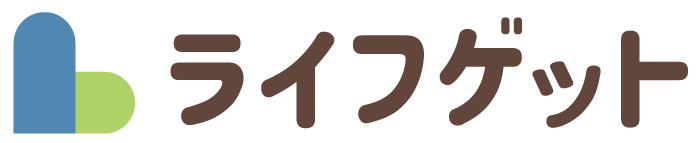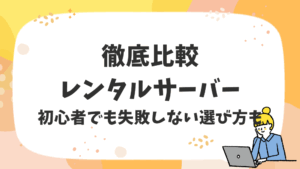女性
女性この記事では、「エックスサーバーの解約と退会の違いは?自動更新解除(設定なし)や再契約の方法まで詳しく解説!」
と題して、エックスサーバーの解約と退会の方法や自動更新解除(設定なし)についてわかりやすく解説していきます。
また、解約の取り消し方法や退会後に再契約する方法も併せて紹介していきますので、ぜひ参考にしてみてください。
この記事からわかること
- エックスサーバーの解約方法
- エックスサーバーの退会方法
- 自動更新の設定(設定あり)・解除(設定なし)方法
- 解約の取り消し方法
- エックスサーバーを退会後に再契約をする方法
この記事は、こんな方におすすめ!
- エックスサーバーをやめたいと考えている方
- エックスサーバーの解約と退会の違いや手順について知りたい方
- エックスサーバーを契約する前に解約や退会の方法も知っておきたい方
\解約もスマホ1つで簡単!まずは無料体験からはじめてみよう!/
エックスサーバー解約・退会についての基本事項


その場合、解約をすればいいのか、退会をすればいいのかで悩んでいます。
現在利用しているサービスをやめたいと考えた時、解約をするのか、退会をするのかで悩んでしまう方も多いのではないでしょうか?
そんな方々のために、まずはエックスサーバーの解約と退会についての基本情報から解説していきます。
エックスサーバーの解約や退会の違いについてや「自動更新解除」(自動更新設定なし)についても、詳しく説明していきます。
エックスサーバーの解約・退会・自動更新解除の違いとは?
「解約」・「退会」・「自動更新解除」(自動更新設定なし)の違いについて、それぞれ詳しく解説していきます。
解約
「解約」とは、現在利用しているサービスの利用を停止することです。
簡単に言うと、現在利用してるサービスの利用を「やめる」ということです。
レンタルのサーバーの利用やエックスサーバーで取得したドメインなどの利用を継続しない場合には、解約の手続きを行います。
解約の際には解約金や違約金等の別途料金は発生しませんが、途中解約による返金は行われないので、注意が必要です。
また、解約の手続きをしても、利用期限までは引き続きサービスを利用することが可能です。
エックスサーバー会員のままサービスの利用を停止したい場合は、解約の手続きを行うとよいでしょう。
ポイント
解約すれば、それ以降の料金は発生しないけど、登録情報だけは残ります。
今後エックスサーバーの利用を再開する可能性がある場合は、解約がおすすめです。
退会
「退会」とは、エックスサーバーのサービスを利用する際に登録したアカウント情報(契約者情報)を削除することです。
退会手続き完了後は、エックスサーバーアカウントが完全に抹消されます。
退会手続きは、解約手続きを行なった後でなければ行えません。
退会後に再びエックスサーバーを利用したい場合は、再度、会員登録を行う必要があります。
現在利用しているサービスを解約し、今後もエックスサーバーのサービスを利用をする予定がない場合には退会を手続きを行ってみてください。
ポイント
もし今後エックスサーバーを利用する予定がなければ、退会の手続きをする必要があります。
解約と退会の違いを以下の表にまとめてみました。
| 解約 | 退会 | |
| ログイン | できる | できない
(新規でアカウント登録する必要がある) |
| サービスの利用 | できる
(利用期限日まで) |
できない |
| 手続き後のキャンセル | できる | できる場合もある
(サポートに要連絡) |
| 登録情報 | 残る | 残らない |
(2024年4月16日現在) →スクロールできます
自動更新解除
「自動更新設定」(自動更新設定あり)とは、エックスサーバーを契約すると利用期限日を過ぎた際に、契約が自動更新される設定のことをいいます。
契約が自動更新されるのは、「自動更新設定」が「設定あり(有効)」の状態だからです。
この設定を解除しなければ、契約は自動で更新され続けます。
もし、エックスサーバーの解約を考えていない場合には、契約が自動更新される「自動更新設定」が便利です。
また、「今後もエックスサーバーの利用を継続するか」を更新時期のタイミングで判断したい時には、「自動更新設定」を「設定なし(無効)」にしておくことをおすすめします。
また、「自動更新設定」を「設定なし(無効)」にしていても、いつでも「設定あり(有効)」に変更することが可能です。
今後もエックサーバーを利用し続けるならば、自動更新設定が便利です。
もしも、更新時期のタイミングでサービスを継続するかを見直したいのなら、自動更新設定を「設定なし」にするといいですよ。
ポイント
エックスサーバーの「解約」・「退会」・「自動更新設定解除」の違いについて、ご理解いただけましたでしょうか?
「解約」・「退会」・「自動更新設定」についてのポイントをまとめてみました。
解約とは?
退会とは?
自動更新設定とは?
\解約も退会も簡単!まずは、無料体験からはじめてみよう!/
エックスサーバーを解約する前にやるべきこと


エックスサーバーの解約前にやるべきことは、「データのバックアップ」と「ドメインの移行」の2つです。
エックスサーバーに保管されていたデータを手元に残しておきたい場合や、WordPressで作ったブログを他社のサーバーへ移行したいと考えている場合には、解約前に上記2つの作業が必要になってきます。
それでは、2つの作業内容について詳しくみていきましょう。
データのバックアップ
エックスサーバーを解約すると、ブログのサイトデータがすべて消えてしまうので、サーバーデータのバックアップを残しておくことをおすすめします。
エックサーバーを解約後、約3ヶ月程度はデータが保存されていますが、アカウント削除後は順次データが削除されていきます。
データのバックアップを手元に残しておけば、万が一の際に復元することが可能なので、定期的にバックアップを取っておくとよいでしょう。
エックスサーバーでは、自動的に過去7日間分のデータをバックアップしているので、そのバックアップデータを自分のパソコンにダウンロードしておけば、万が一、サーバーに何かあった時に役に立つ可能性があります。
また、エックスサーバーパネルであれば、サーバーパネルから簡単にデータをダウンロードをすることが可能です。
エックスサーバーでブログのバックアップデータを残すには、以下の2箇所からファイルをダウンロードする必要があります。
- ブログのファイルデータ
- ブログの記事などのデータベース内のデータ
- ブログのバックアップデータを取る手順は以下の通りです。
エックスサーバーでブログのバックアップを取る手順
- エックスサーバーの「サーバーパネル」にログイン
- アカウントから「バックアップ」を選択
- 手動バックアップデータ作成から「作成とダウンロード」をクリック
- データベースから「MySQLバックアップ」を選択
- 現在のMy SQLをダウンロードから「ダウンロードを実行」をクリック
注意点
ドメインの移行
エックスサーバーでドメインを取得していて、そのドメインを引き続き他のサーバーで使用したい場合には、ドメインの移行(移管)作業が必要になります。
ドメイン移行(移管)とは、わかりやすく言うと、「ドメインを管理する会社を変更する」ことです。
例えば、現在あなたが所有するドメインの管理をしている会社を仮に「ドメイン管理会社A社」とすると、「ドメイン管理会社A社」から別の会社の「ドメイン管理会社B社」に変更することをドメイン移行(移管)と言います。
ドメイン移行(移管)のメリットは、以下の3つです。
ドメイン移行(移管)の3つのメリット
- ドメインとサーバーの契約管理が簡単にできる
- 複数ドメインの管理が簡単にできる
- ドメインの更新料金が安くなる可能性がある
それでは、1項目ずつ見ていきましょう。
1.ドメインとサーバーの契約管理が簡単にできる
ドメインとサーバーを同じ会社で契約することによって、管理に必要な手続きが1つの会社で行えるので、契約管理が簡単に行え、手間が軽減されます。
簡単に契約管理ができるように、サーバー移行をする際にドメインの移行(移管)も同じタイミングで行う人も多いようです。
2.複数のドメイン管理が簡単にできる
複数のサイトを運営している場合、ドメインを各々別の管理会社から取得していることもあるでしょう。
複数の管理会社を利用しているとドメインに関する手続きをする際や支払いの際に「このドメインはどこの会社で管理しているんだっけ?」
と管理会社を探すのに手間がかかってしまう場合もあるかと思います。
そのような場合は、ドメインを移行(移管)をすることによって、ドメインを一括で管理することができるので、今までより簡単にドメイン管理をすることが可能です。
3.ドメインの更新料金が安くなる可能性がある
ドメインはどこの管理会社で取得しても、機能面やサービス面などに大きな違いはありませんが、ドメインの費用は管理会社によって大きく異なります。
ドメインは一般的に長年使い続ける人が多いため、更新料金の違いによって維持にかかる費用も大きく変わってきます。
以上のことから、より更新料金が安い管理会社へ移行(移管)することがコストを安く抑えることができると言えそうですね。
ドメイン移行(移管)の3つのメリット、ご理解いただけましたでしょうか?
注意点
上記の注意点を見てもわかるように、データやドメインを移行する作業は慎重さが求められるので、少々手間がかかるようです。
解約の手間やデータ移行のリスク等を考えると、このままエックスサーバーを使い続けていくのも選択肢の一つかもしれませんね。
エックスサーバーは、超速サーバー環境で大量アクセスにも強いと言われていたり、ブログやサイトの運営をする際に便利な機能が充実しているなど、安定性の高さが評価されているようです。
また、エックスサーバーは、高いコストパフォーマンスにも定評がありますので、この機会にエックスサーバーのメリットを今一度見直してみるのもよいかもしれませんね。
\解約も簡単だから安心!まずは、無料体験からはじめてみよう!/
エックスサーバーを解約・退会する方法





解約や退会と聞くと、手続きが難しそうだったり、面倒だと感じる方も多いのではないでしょうか?
エックスサーバーの解約・退会・自動更新設定解除(設定なし)の手順は、それぞれ4ステップで行えますので、比較的簡単な作業となっています。
それでは、解約・退会・自動更新設定(設定なし)それぞれの手順を詳しく解説をしていきます。
エックスサーバーのサーバー・ドメインを解約するには?
ここでは、エックスサーバーのサーバー・ドメインを解約する手順について紹介していきます。
エックスサーバーのサーバー・ドメインを解約する手順は、以下の4ステップで行います。
それでは、詳しくみていきましょう。
エックスサーバーの解約手順
- Xserverアカウントにログイン
- 「契約情報」をクリック
- 「解約する」をクリック
- 「解約申請を進める」をクリック
以下で1項目ずつ詳しく解説していきます。
1.Xserverアカウントにログイン
まずは、Xserverアカウントにログインします。
Xserver公式サイト右上にある「ログイン」ボタンにカーソルを合わせ、表示された項目の一番上にある「Xserverアカウント」をクリックします。


引用元:【公式サイト】Xserver
Xserverレンタルサーバーのログインページが表示されたら、ご自身の「XserverアカウントID」または、申し込み時に登録をした「メールアドレス」ご自身で設定をした「パスワード」をそれぞれの欄に入力し「ログインする」ボタンをクリックします。


引用元:【公式サイト】Xserver
2.「契約情報」をクリックする
契約情報のページに移動をしたら、解約を希望するサービスの右端にあるクイックメニュー(3つの点の部分)をクリックし、表示された項目の一番上にある「契約情報」をクリックします。


引用元:【公式サイト】Xserver
3.「解約する」をクリックする
解約情報のページに移動したら。「解約する」をクリックします。


引用元:【公式サイト】Xserver
4.「解約申請を進める」をクリック
解約と表示されているページに移動できたら、表示されている内容をよく確認して間違いがなければ「確認申請を進める」をクリックします。


引用元:【公式サイト】Xserver
契約管理ページのトップに戻り、「サーバー」で契約欄が「解約」になっていれば、解約は完了です。
※試用期間の期限までは引き続きサーバーの利用が可能です。


引用元:【公式サイト】Xserver
※ドメインもエックスサーバーで契約している方は、同じ手順で「解約」を行います。
- ドメインだけを解約すると、そのドメインは使用不可能となるので、注意してください。
- ドメインだけ別のサーバーで利用をしたい場合は「ドメイン移管作業」が必要になります。
- 「ドメイン移管作業」はドメインの解約を行う必要があります。
注意点



エックスサーバーの自動更新設定を解除するには?
続いては、エックスサーバーの自動更新設定を解除(設定なし)する手順について紹介していきます。
エックスサーバーの自動更新を解除(設定なし)する手順は、以下の4ステップで行います。
それでは、詳しくみていきましょう!
エックスサーバーの自動更新設定を解除(設定なし)する手順
- 「自動更新設定」をクリック
- 「自動更新サイクル・お支払い方法を変更する」をクリック
- 「自動更新サイクル」を「設定なし」に変更し、「確認画面へ進む」をクリック
- 「自動更新を設定する」をクリック
1.「自動更新設定」をクリック
Xserverアカウントの右上にある契約者のアイコンをクリックし「自動更新設定」をクリックする。
2.自動更新サイクル・お支払い方法を変更する」をクリック
自動更新設定の「契約アカウント一覧」より「自動更新サイクル・お支払い方法を変更する」をクリックする。


引用元:【公式サイト】Xserver
3.「自動更新サイクル」を「設定なし」に変更し、「確認画面へ進む」をクリック
自動更新を解除したいサービスの「自動更新サイクル」を「設定なし」(解除)に変更し、「確認画面へ進む」をクリックする。


引用元:【公式サイト】Xserver
4.「自動更新を設定する」をクリック
「自動更新サイクル」の欄が「設定なし」になっていることを確認し、「自動更新を設定する」をクリックする。


引用元:【公式サイト】Xserver
注意点



エックスサーバーを退会するには?
続いては、エックスサーバーを退会する手順について紹介していきます。
エックスサーバーの退会する手順は、以下の4ステップで行います。
それでは、詳しくみていきましょう。
エックスサーバーの退会手順
- Xserverアカウントにログイン
- 「登録情報確認・編集」をクリック
- 全サービスの解約
- 「退会する」をクリック
1.Xserverアカウントにログイン
まずは、Xserverアカウントにログインします。
Xserver公式サイト右上にある「ログイン」ボタンにカーソルを合わせ、表示された項目の一番上にある「Xserverアカウント」をクリックします。


引用元:【公式サイト】Xserver
Xserverレンタルサーバーのログインページが表示されたら、ご自身の「XserverアカウントID」または、申し込み時に登録をした「メールアドレス」とご自身で設定をした「パスワード」をそれぞれの欄に入力し「ログインする」ボタンをクリックします。


引用元:【公式サイト】Xserver
2.「登録情報確認・編集」をクリック
ログインができたら、Xserverアカウントの右上にある契約者のアイコン(アカウントメニュー)をクリックし、「登録情報確認・編集」をクリックする。
3.全サービスの解除
画面を下部にスクロールして、「サービス解約に進む」→「解約申請」→「解約申請をする」の順にクリックする。
利用している全サービスについて、上記の手順を行う。
4.「退会する」をクリック
「登録情報・編集」の画面に戻り、画面下部にある「退会する」ボタンをクリックする。
表示内容を確認し、「退会申請をする」ボタンをクリックする。



注意点
下の赤いボタンをクリックしてみてね!
\解約もらくらく簡単だから安心!まずは、無料体験から始めてみよう!/
エックスサーバーの解約を取り消すには?
もう一度エックスサーバーの利用を再開したいと考えていますが、エックスサーバーの解約を取り消すことはできますか?
エックスサーバーは解約の取り消しが可能です。
主に2つの状況によって取り消しの方法が異なります。
- サーバー契約解約キャンセルで期限日がまだある場合
- サーバー契約の解約キャンセルで利用期限が過ぎている、または退会申請が完了している場合
以下でそれぞれについて、詳しく解説していきます。
・サーバー契約解約キャンセルで期限日がまだある場合
Xserverアカウントにログインしたのち、解約キャンセルを希望するサーバー契約の右端にあるクイックメニューから「契約情報」をクリックする。
契約情報画面に表示された「解約申請をキャンセルする」ボタンから、解約申請をキャンセルする。


引用元:【公式サイト】Xserver
・サーバー契約の解約キャンセルで利用期限が過ぎている、または退会申請が完了している場合
サーバー契約の解約キャンセルで利用期限が過ぎている、または退会申請が完了している場合は、エックスサーバーのサポートに連絡をして解約申請を取り消します。
注意点
・ドメイン契約・SSL契約の解約をキャンセルしたい場合
ドメイン契約・SSL契約の解約をキャンセルしたい場合は、エックスサーバーのサポートに連絡をして解約申請を取り消します。
エックスサーバーの再契約をするには?
再契約の方法を教えてください。
エックスサーバーを退会した後に再契約を行う方法は、新規登録の手続きとほぼ変わりません。
ただし、状況によって手順が少し異なるので、状況別に詳しく解説していきます。
考えられる状況は2パターンあります。
- エックスサーバーアカウントを新規作成したい場合
- 以前使用していたデータを復旧したい場合
・エックスサーバーアカウントを新規作成したい場合
退会後にエックスサーバーアカウントを新規作成したい場合は、新規契約をすることでサーバーアカウントの作成が可能です。
新規契約をする際は、キャンペーン期間に合わせて申請すれば、よりお得に利用することが可能です。
・以前使用していたデータを復旧したい場合
退会後、以前使用していたデータを復旧したい場合には、エックスサーバーのサポートに依頼をする必要があります。
退会から1〜3ヶ月程度であれば、以前使用していたデータが残っている可能性が高く、場合によっては以前使用していたデータを復旧して再度利用することができる可能性があります。
退会から長期間経過している場合には、基本的にデータを復旧することができません。
ただし、あらかじめバックアップデータをダウンロードしている場合は、新規サーバーアカウントを取得後に以前利用していたサーバーのデータをアップロードして使用することが可能です。
\解約も簡単だから、安心!まずは無料体験からはじめてみよう!/
解約・退会後・自動更新についてのよくある質問





ここからは、エックスサーバーの解約・退会・自動更新について、よくある質問をまとめてみました。
ぜひ参考にしてみてください。
Q:エックスサーバーを解約申請後は利用できなくなる?
A:いいえ。
エックスサーバーの解約申請をしても、引き続き、契約期限日まではエックスサーバーを利用することができます。
ただし、契約期限日を過ぎてしまうと、一定期間が経過した後に、サーバー内にあるデータが削除されてしまうので、注意してください。
Q:エックスサーバーを途中解約した場合は返金される?
A:いいえ。
契約期間が残った状態で解約申請をしても、解約時期に関わらず返金は一切されません。
Q:エックスサーバーの解約料金は発生する?
A:いいえ。
エックスサーバーを解約する際、解約料金や違約金などの別途料金は、かかりません。
Q:エックスサーバーの無料お試し期間でも解約する必要がある?
A:はい。
お試し期間で解約をしたい場合は、利用期限までに必ずXserverアカウント内にある、エックスサーバー契約管理ページから「解約申請」を行う必要があります。
無料お試し期間の解約手続きをしていない場合は、更新手続きの通知のメールが届くのみです。
無料お試し期間中に独自ドメインを設定し、そのまま料金を支払わずにお試し期間終了(解約)になった場合は、再度エックスサーバーアカウントを契約した際に、同一のドメインを設定することができないので、注意してください。
Q:自動更新解除(設定なし)はいつ設定できる?
A:エックスサーバーの利用期間内であれば、いつでも自動更新解除(設定なし)することができます。
また、自動更新解除(設定なし)をしても、いつでも自動更新設定を「設定あり」(有効)に戻すことも可能です。
Q:自動更新解除(設定なし)にしている場合、期限日が過ぎたらどうなる?
A:利用期限日を過ぎてしまうと、サービスを利用することができなくなります。
利用期限日が近づくと事前に登録したメールアドレス宛にメールで更新案内が届きますので、サービスの利用を継続したいのであれば、できるだけ早く更新手続きをしてください。
また、このままサービスの利用をやめたい場合は、別途「解約」の手続きが必要になります。
自動更新解除(設定なし)をするだけでは「解約」とはなりませんので、注意してください。
まとめ
「エックスサーバーの解約と退会の違いは?自動更新や再契約の方法まで詳しく解説!」と題して詳しく紹介していきましたが、いかがでしたでしょうか?
解約と退会の違いや手順、自動更新設定や再契約方法についてなど、ご理解いただけたのではないでしょうか。
それでは、最後にもう一度おさらいです。
エックスサーバー会員のままサービスの利用を停止したい場合は、解約の手続きを行うとよいでしょう。
今後もエックスサーバーのサービスを利用する予定がない場合には退会手続きを行うとよいでしょう。
退会手続きは、解約手続きを行なった後でなければ行えないので、注意しましょう!
この設定を解除しなければ、契約は自動で更新され続けます。
今後もエックスサーバーを利用し続けるのであれば、自動更新設定が便利です。
もしも、更新時期のタイミングでサービスを継続するかを見直したいのならば、自動更新設定を「設定なし」にしておくとよいでしょう。
エックスサーバーは、「利用をやめたい」と思ったら、上記の手順でいつでも簡単に解約や退会を行うことができます。
これからエックスサーバーの契約をお考えの方もまずは気軽に無料体験からはじめてみてはいかがでしょうか。
\解約も簡単!機能も充実のエックスサーバー、まずは無料体験から!/